mac访问ntfs硬盘的方法,这里的很全面
2025-10-18 20:48 来源:西西软件网 作者:佚名NTFS是微软Windows系统常用的文件系统,而Mac 系统默认是不支持NTFS格式的硬盘读写的,如果你需要在mac访问ntfs硬盘,那么就需要掌握有效的方法和技巧。下面,本文会分享一些mac访问ntfs硬盘的多种方法,包括使用专业软件、修改系统配置以及格式化硬盘等。
关于NTFS在Mac上的限制
NTFS(新技术文件系统)是Windows操作系统中常见的文件系统,支持较大文件和分区,并提供了更好的性能和安全性。但是,由于技术上的一些原因,Mac OS X 不直接支持NTFS写入功能,这使得用户在处理NTFS格式的硬盘时面临一些限制:
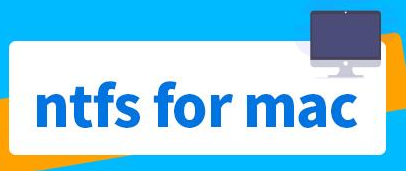
- 数据交换困难:无法直接在Mac上修改或创建NTFS格式的文件,需要通过其他手段来实现文件的读取和写入。
- 兼容性问题:对于经常需要在Mac和Windows系统之间切换的用户而言,NTFS硬盘的管理和数据共享变得不那么便利。
- 数据安全性:在处理跨平台的文件和数据时,确保文件系统的稳定性和数据的完整性尤为重要。
- 虽然用户在mac访问ntfs硬盘不是那么顺利,但好在有一些方法可以帮Mac用户实现这一需求。
通过专业NTFS读写工具访问
为了解决mac访问ntfs硬盘的问题,市面上涌现了众多专业的NTFS读写工具。这些工具通过模拟NTFS文件系统的读写操作,让Mac用户能够像使用本地硬盘一样轻松访问NTFS硬盘。

第1款:易我NTFS读写工具
易我NTFS读写工具(EaseUS NTFS For Mac)是一款功能强大的 NTFS 驱动程序,它提供了一种可靠、方便且快速的方式来在 Mac 上读写 NTFS 磁盘。有了它,你可以轻松导入和导出 NTFS 磁盘上的重要文档、视频、照片和其他文件,而无需担心格式化 NTFS 格式或兼容性问题。你只需下载并安装软件,连接NTFS硬盘后,即可通过软件轻松实现文件的读取、写入、编辑和删除等操作。
下面,我们可以看一下这款软件怎么在mac访问ntfs硬盘的。步骤如图下:
如果您是 Mac 电脑用户并且想要读取、写入和编辑 NTFS 硬盘/ U 盘中的文件,那么,选择强大的易我 NTFS 读写工具(EaseUS NTFS For Mac)可以让您的工作变得轻松。下面列出了如何使用易我NTFS读写工具的步骤:
步骤 1. 启动易我NTFS读写工具,单击“我已有激活码”,输入激活码以解锁此软件。
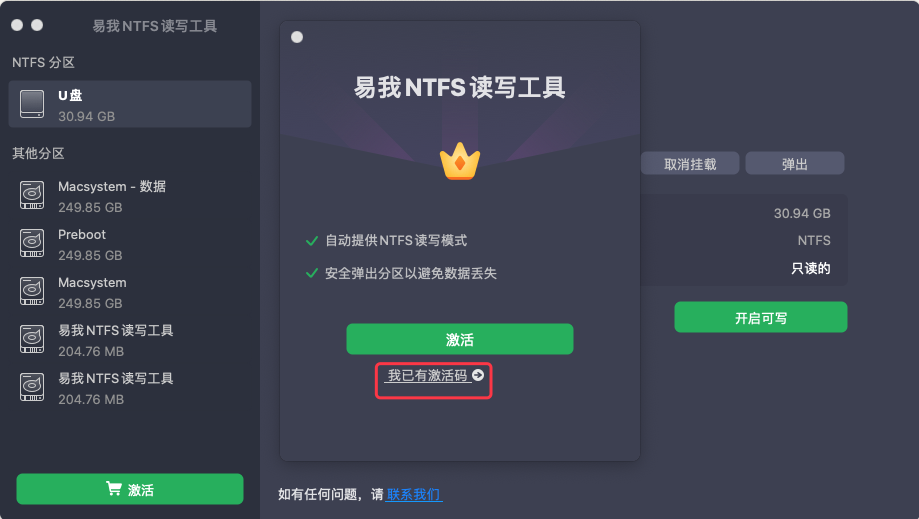
步骤 2. 将NTFS硬盘/U盘等设备连接到 Mac 电脑,易我NTFS读写工具将自动检测设备。选择您的NTFS硬盘/U盘,您会看到它现在被标记为“只读的”。单击“开启可写”以向NTFS硬盘/U盘添加读写权限。
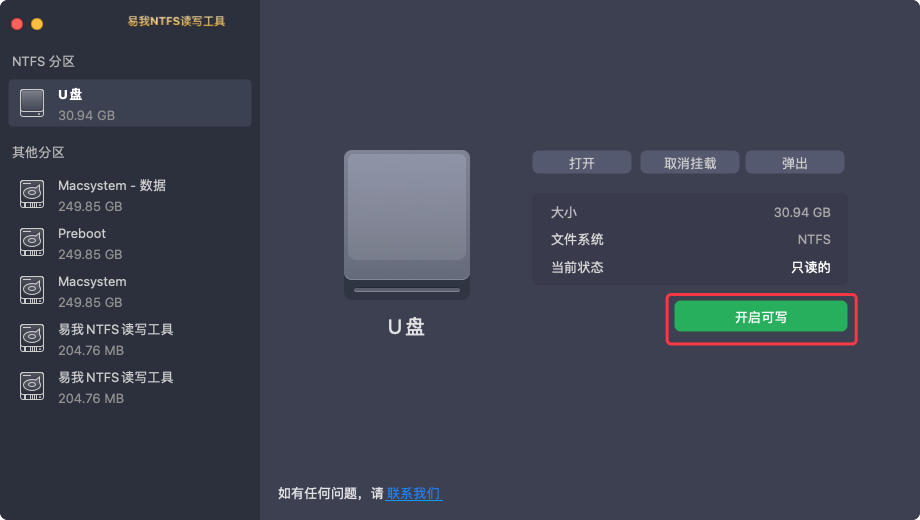
步骤 3. 当NTFS硬盘/U盘的状态变为“可写的”时,你就可以轻松读取、写入、打开和修改NTFS硬盘/U盘上的文件。
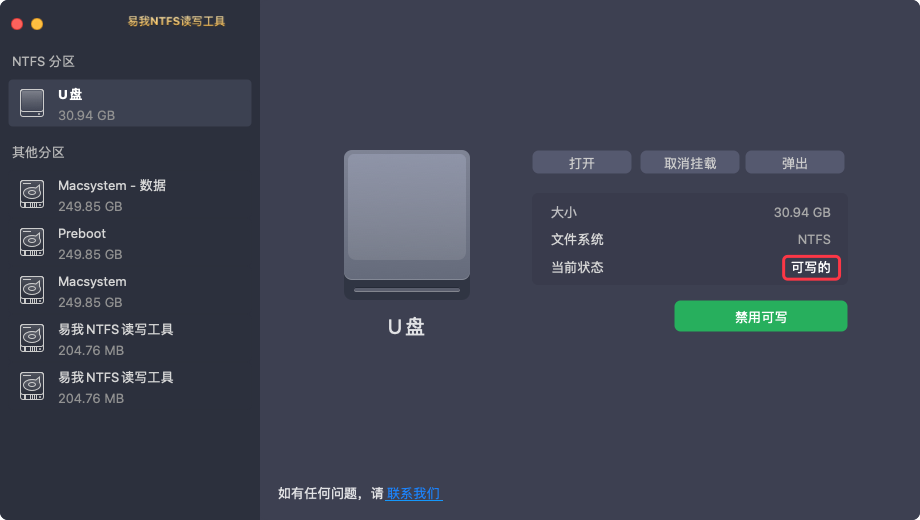
第2款:金舟NTFS For Mac
金舟NTFS For Mac是另一款受欢迎的Mac NTFS读写工具。它同样支持Mac对NTFS硬盘的读写操作,并提供了文件修改、删除、复制粘贴等丰富功能。用户只需将NTFS硬盘连接到Mac,启动软件并扫描出磁盘后,即可对磁盘内的文件进行操作。金舟NTFS For Mac还支持多种Mac操作系统,兼容性强。
修改系统配置实现NTFS读写
除了使用专业NTFS读写工具之外,技术熟练的用户还可以通过修改Mac系统的配置在mac访问ntfs硬盘。需要注意的是,这种方法可能会因为操作不当而导致数据丢失或系统不稳定,因此建议谨慎使用。
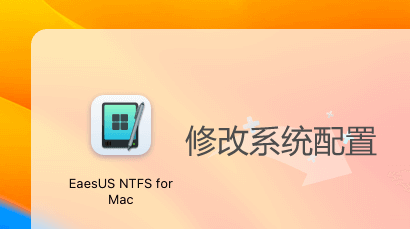
修改fstab文件
fstab是Mac系统中用于配置磁盘挂载的文件。通过编辑fstab文件,用户可以为NTFS硬盘添加读写权限。具体步骤如下:
1、打开终端应用程序。输入命令sudo nano /etc/fstab并按回车键,输入密码后继续。
2、在打开的fstab文件中添加一行配置,如:
LABEL=YOUR_NTFS_DISK_NAME none ntfs rw,auto,nobrowse
其中YOUR_NTFS_DISK_NAME替换为你的NTFS硬盘名称。
3、保存并退出nano编辑器,然后重新连接NTFS硬盘,在Finder中访问。
将硬盘格式化为exFAT
如果Mac用户经常需要在Mac和Windows之间切换使用硬盘,那么将硬盘格式化为exFAT格式可能是一个更好的选择。exFAT是一种扩展的FAT文件系统,支持大于4GB的单个文件和大于2TB的单个分区,比较适合作为移动存储设备的文件系统。
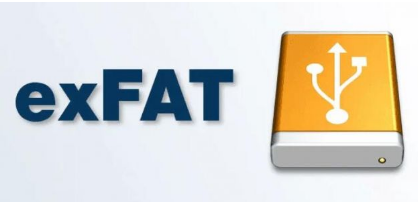
1、将NTFS硬盘连接到Mac。打开“磁盘工具”,在Finder中选择“应用程序”>“实用工具”>“磁盘工具”。
2、在左侧栏中选择你的硬盘,点击上方的“抹掉”按钮。
3、在弹出的窗口中,输入一个新的名称,选择“exFAT”作为格式,然后点击“抹掉”按钮。
4、等待格式化过程完成,之后你就可以在Mac和Windows上自由读写硬盘中的数据了。
注意,在格式化硬盘之前,一定要提前备份好硬盘中的数据,以免数据丢失。
总结
尽管Mac 本身在处理NTFS格式的硬盘上存在一些限制,但通过第三方驱动程序或修改系统配置等方法,Mac用户可以实现在mac访问ntfs硬盘。每种方法都有其独特的优势和适用场景,大家可以根据自己的需求和实际情况选择适合自己的方法。
上面的文章就是mac访问ntfs硬盘的方法,这里的很全面的内容了,文章的版权归原作者所有,如有侵犯您的权利,请及时联系本站删除,更多相关ntfs for mac的资讯,请关注收藏西西下载站。
下一篇:如何实现iphone换机数据迁移?未激活/已激活都有讲到!











